win11无法录制声音怎么办?我们在使用win11电脑的时候会出现不能录制声音的情编程客栈况,那么这要怎么办?用户们可以启动麦克风或者是打开麦克风权限,如php果还是不行的话可以进入到疑难解答下来进行操作,下面就让本站来为用户们来仔细的介绍一下win11不能录制声音的三种解决方法吧。
win11不能录制声音的三种解决方法
方法一:启动麦克风
1、首先,打开声音设置界面,点击打开高级中的“更多声音设置”选项。
2、接着,在打开的窗口中,点击切换到“录制”选项栏,确认麦克风设备已启用。
方法二:麦克风访问权限
1、首先,点击桌面任务栏的“开始菜单”,在弹出的界面中,选择打开“设置”界面。
2、接着,在打开的设置界面中,点击左侧的“隐私和安全性”选项。
3、然后,在对应的右侧界面中,找到“应IDEdeiH用权限”下的麦克风,点击打开。
4、随后,开启“麦克风访问权限”功能。
5、紧接着就可以选择可访问js麦克风的应用。
方法三:
1、首先,www.devze.com点开始菜单然后打开设置,或者按Win+i 键进入设置页面,点击系统 → 疑难解答,再点击选项下的【其他疑难解答】。
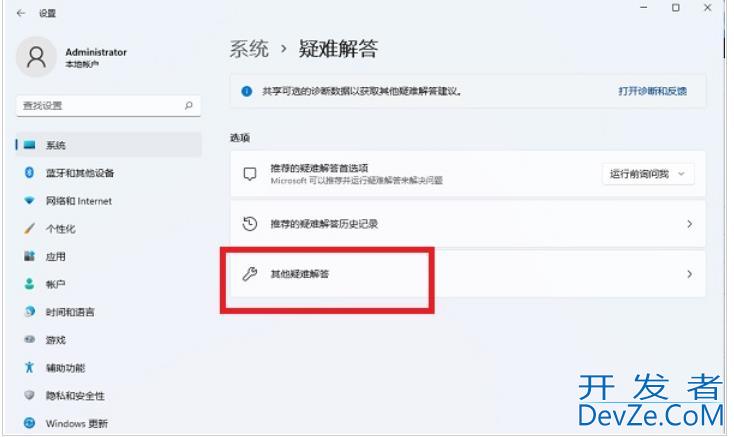
2、其他疑难解答页面,右侧往下拖动,点击其他下的录制音频后面的【运行】。运行后,系统就会尝试查找修复相关的问题。
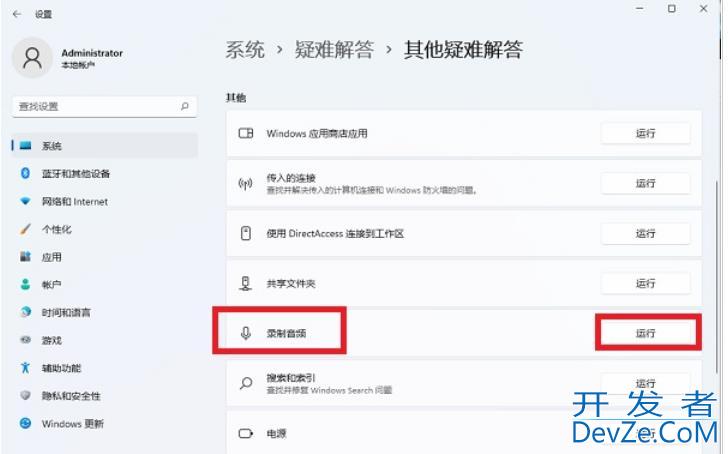
3、接着用户选择要排查的设备,最后程序会告诉你到底是什么问题,用户进行解决即可。
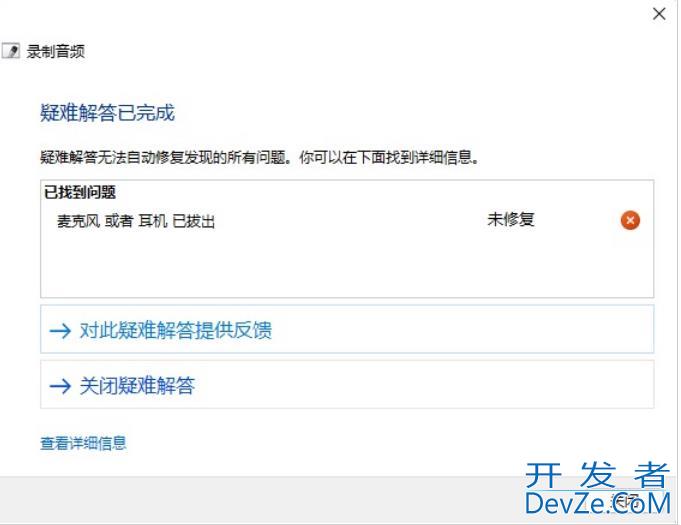

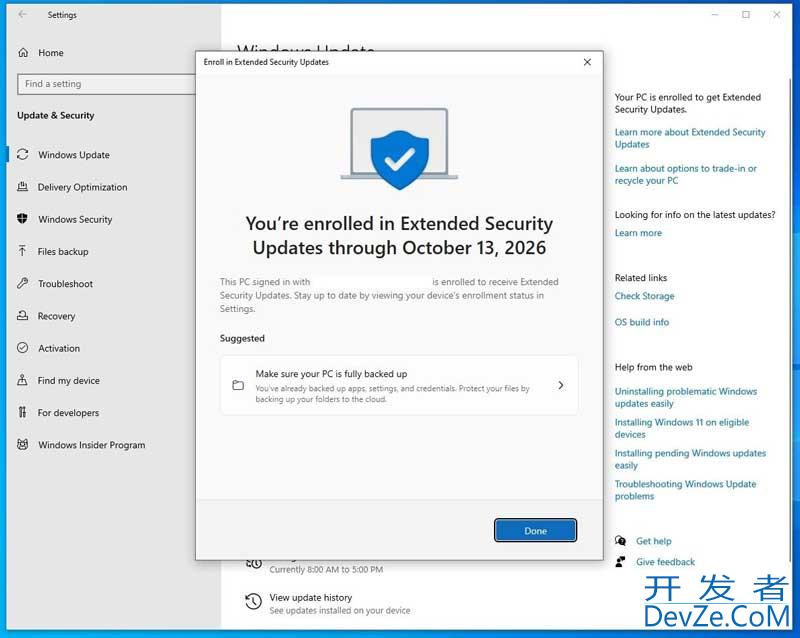
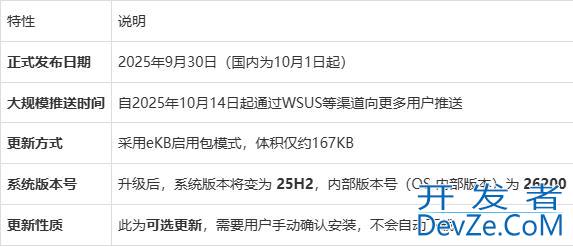
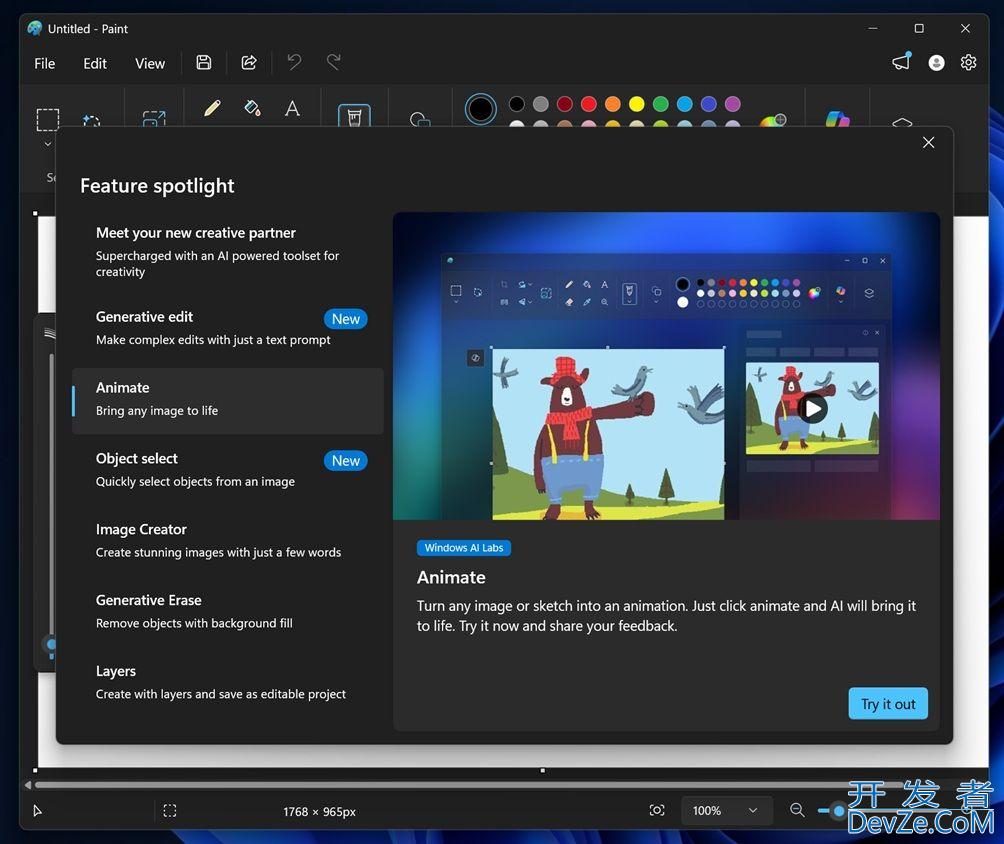
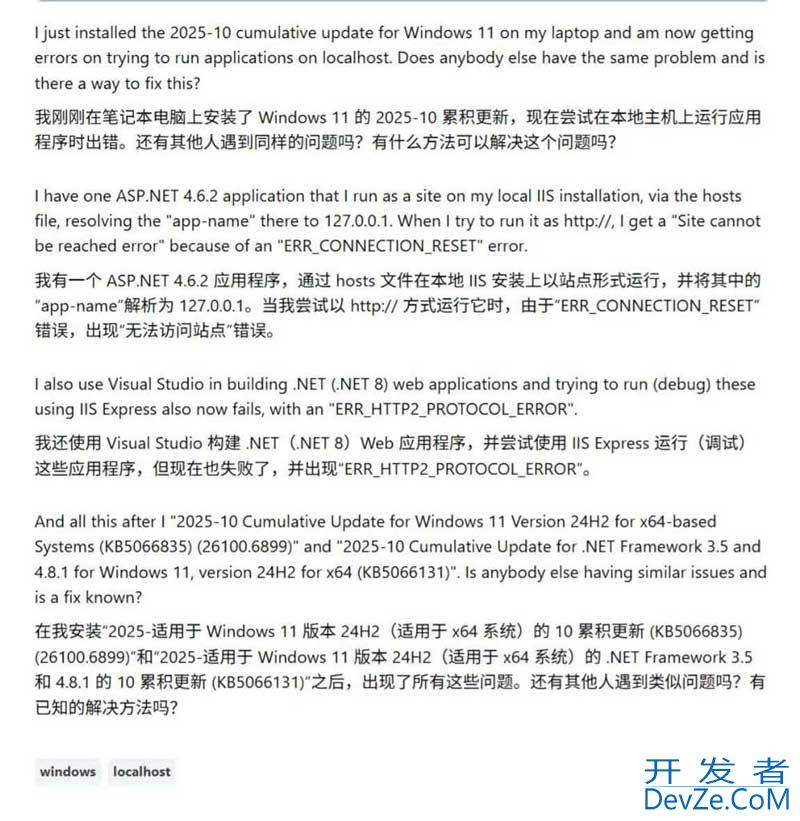


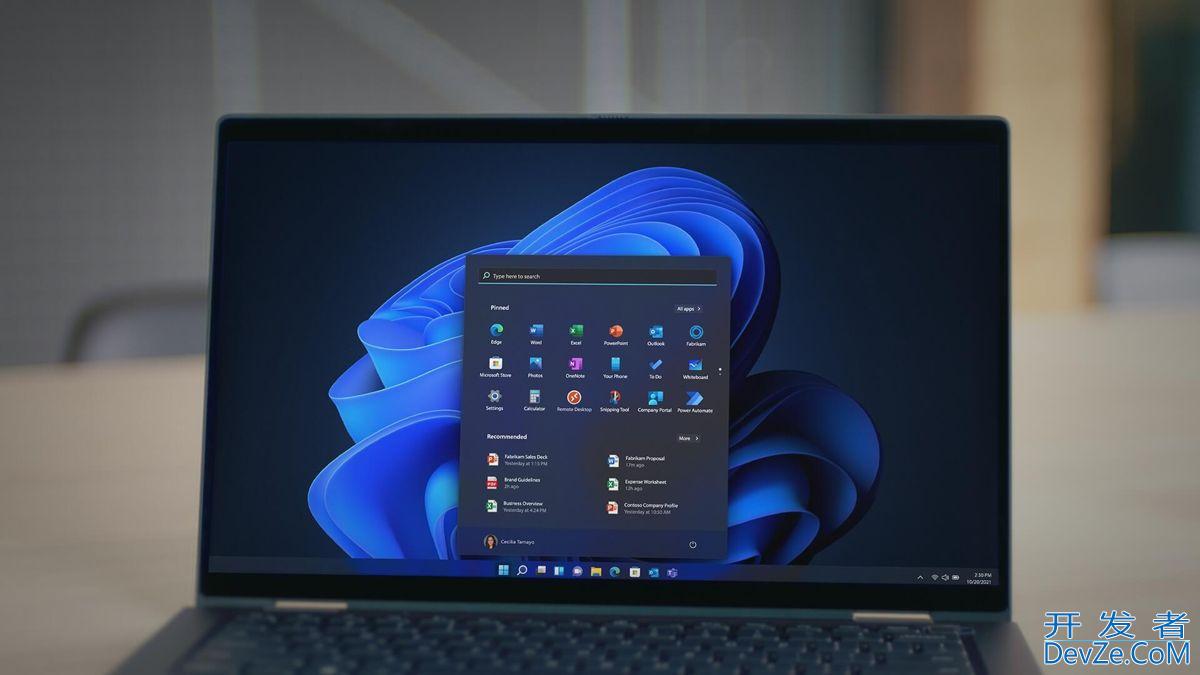
 加载中,请稍侯......
加载中,请稍侯......
精彩评论